常见笔记本通病
IBM通病

IBM笔记本的通病$ n, }0 n$ ^: h, x. K9 E1、IBM T30 能开机,电源指示灯亮,硬盘灯闪亮。
屏幕无任何显示,而且有报警声。
外接显示器无任何反应,说明电脑本身无法开机。
拆机检查CPU加电后是否有温度。
如果有,说明CPU工作正常。
接# l% J% h5 P/ S下来检查内存插接是否良好,把内存从原来的插槽更换到另一插槽,装好后开机,故障排除。
此类故障多为内存和内存插槽损坏。
+ n* [( e& c3 H% k6 p- e, r2、IBM R32开机正常,在使用时移动机器就会花屏而且整个屏幕泛白,并死机。
拆机检测发现数据线和主板的连接插槽虚焊,因而移动机器时容易造成短路。
将其补焊后,故障排除。
此类故障也较为多见,花屏是因为接触不良而造成的,短路会造成死机。
1 |7 K2 [6 h9 j' A1 G0 W3、IBM T23串口无法使用,在系统属性里找不到串口的硬件设备。
拆机检测后,怀疑串口控制芯片MAX3243损坏,更换后故障排除。
此类故障较为多见。
3 ?6 O& u0 ~% t- `8 b( S! }4、一台IBMT40的板,不触发,没有3V、5V。
首先,量3V、5V 的电感反向阻值,用二极管档打正反向阻值。
正向阻值3V:110左右,反向阻值3V:560左右,正向阻值5V:75多,反向阻值70多(低于700以下不正常)此5V肯定有对地短路(正常为1K多,越大越好), ]2 d/ o9 \: t8 ^* l8 @, y8 Z然后,断开5V的3个限流保护电阻,取掉的目的是判断是前级还是后级短路,实际上此板为后级有短路。
最后,5V到了哪些地方,则拆那些元件,(还可以用电击法)T40的板的5V到了1845的19、25脚产生自举升压,拆掉一个1845后,阻值升起来了。
, Q, S+ t" V& ]8 v$ A+ j& T) O1845和1631的区别:1631内部有一个LDO能产生5V,可用于自举升压。
IBM T系列 R系列等部分笔记本通病

CPU供电芯片ADP3205易虚焊,或者LOGO界面进不去,
T43,南桥容显卡容易虚焊,或刷BIOS
T60,T61等机器,电源口边滤波电容也易坏。
IBM
R系列笔记本通病
1,R30,R31,R32,R40,R40e,R50,R51,R51e,R60.R61,R400,R400s
大部分索尼机器都是由南桥直接触发的
X系列暗屏改屏线时,屏线里多一个3.3V供电,这时可把3.3V供电短接地
IBM机跑码2D或者4D,一般为南桥问题,而3D则为内存槽问题(大多数)
T系列通病
T20,T21,T22,T23,T30,T40,T41,T42, T42p, T43,T60,T61,T400,T400s
2, R系列屏暗可能是屏保开关的问题
3,R系列不认硬盘,不认光驱,南桥虚焊
4,R系列不上CMOS电池会自动触发
5,R30板载CPU cmos电池座子易虚焊
6,R31拔去CMOS电池会报PCI报错,在BIOS设置里把PCI项改成自动或者DISABLE
7,CMOS电池不上跑代码不准
8,R31跑代码D3内存槽虚焊
20,R40,R40e有时候能上网有时候不能上网,都为网桥虚焊。
14,R32不保存时间,太多因为CMOS电路中的二极管D14,D15的问题
15,R32北桥后面的滤波电容,容易掉焊盘
16,R系列代码85,87,则为安全芯片问题
17,R50,R51与T40一样维修,显卡易虚焊
18,R52与T43一样,通病为南桥问题
19,R60,R61显卡易坏,再不亮则刷BIOS
9,R31代码来回跑南桥虚焊
笔记本通病大全

1、联想旭日150此机器通病为CPU供电芯片ADP3205空焊,故障表现为:开机可调电源的电流会反复跳变3,4次,最后停留在0.5A左右。
处理方法比较简单,用烙铁加焊一下ADP3205的四周引脚就可以了,因为这款机器的ADP3205设计是在适配器插头旁边,所以在经常插拔适配器的过程中,会引起ADP3205空焊。
2、东芝M200这款机器的通病为开机后自动掉电,有的时候是在显示LOGO后掉电,有的时候是在进入系统的时候掉电,掉电的时间不固定。
这个通病的原因就是CPU的滤波电容性能不良,导致CPU的VCORE电压有杂波,此款机器对于CPU供电的要求比较高,所以在VCORE有杂波的时候,就会产生保护性的掉电。
此款电容的型号为NEC/TOKIN 0E128,外观是黑色的。
将这个电容更换为新品就可以解决,并且这个电容引起的掉电,在掉电的瞬间可以听到吱的一声。
更换电容前的杂波图:更换电容后的正常波型电容实物图:3、HP DV2000、DV2700、V3000这几款机器都有显卡或北桥空焊的通病,只要是采用了NV的显卡,都会有此类通病,故障现象是电流可以跑到1.3A左右,但是LCD无显,背光有开启,基本上都是显卡或北桥空焊,最稳妥的解决方法是换用09版的芯片,但现在09版的芯片价格有些太高,所以多数还是用重新植球的方案解决,在重新植球焊接后,去掉散热器上面的硅胶,用1MM左右的铜片替换,铜片两面都要涂上导热胿脂,并且要将散热器的风扇改为常转。
具体方法是将5V电压接到风扇的供电引脚上就可以了。
4、IBM R50此款机器的通病为没有1.8V的待机电压,同时南桥发烫,一般插上可调电源后,待机会有0.2-0.3A的大电流,一般这样的故障有两个原因,1是南桥本身损坏,2是南桥缺少一组工作电压,而第2种故障居多,故障原因就是MAX1845控制的Q2这个复合MOS管损坏,将Q2更换即可,1.8V就可以正常的产生了。
5、IBM T40这款机器的通病是A TI7500的显卡空焊,一般用力压A TI7500就可以有显了,解决的方法比较简单,加焊和重植就可以,但是要注意的是,由于这款主板设计的原因,7500显卡在南桥和北桥中间,因此在重新做桥的时候,务必要将南桥和北桥用隔热胶带和锡箔纸包好,不然会发生南北桥空焊或是爆锡珠的问题。
笔记本电脑常见故障有哪些

笔记本电脑常见故障有哪些我们知道,笔记本电脑很薄,当把键盘装到主机板上时,键盘底部就会和主板接触,正好可以利用键盘底部将CPU产生的热量传导出去。
一起来看看笔记本电脑常见故障有哪些,欢迎查阅!笔记本电脑常见故障大全笔记本常见故障-开机不亮-硬件判断---笔记本电脑主板BIOS出现故障会引起开机不亮---笔记本电脑CPU出现故障笔记本液晶屏无反应,也是开机不亮的原因。
---笔记本电脑信号输出端口出现故障会引起开机不亮---笔记本电脑主板显卡控制芯片出现故障会引起开机不亮---笔记本电脑显卡出现故障会引起开机不亮---笔记本电脑内存出现故障会引起开机不亮笔记本电池充不进电-硬件故障判断---笔记本电脑电源适配器出现故障会引起电池充不进电---笔记本电脑电池出现故障会引起电池充不进电。
---笔记本电脑主板电源控制芯片出现故障会引起电池充不进电---笔记本电脑主板其它线路出现故障会引起电池充不进电笔记本不认外设-硬件故障判断---笔记本电脑相关外设硬件出现故障会引起笔记本不认外设---笔记本电脑BIOS出现故障设置出错会引起笔记本不认外设。
---笔记本电脑主板外设相关接口出现故障会引起笔记本不认外设---笔记本电脑主板出现故障也会引起笔记本不认外设没同时笔记本电脑不开机。
笔记本主板出现故障会引发如下现象特征---笔记本电脑开机后不认笔记本硬盘。
---笔记本电脑开机后不认笔记本光驱。
---笔记本电脑电池不充电。
---笔记本电脑定时或不定时关机。
---笔记本电脑键盘不灵。
---笔记本电脑开机时有时会掉电。
---笔记本电脑定时死机以上这些故障现象都与笔记本主板相关笔记本电源适配器引起的故障现象--笔记本电脑开机不亮。
---笔记本电脑间断性死机。
--笔记本电源适配器发热。
--笔记本电脑光驱读DVD或容易死机或掉电。
--笔记本电脑运行大行程序容易死机或掉电。
以上这些故障现象都与记本电源适配器相关笔记本光驱介绍,笔记本光驱机械驱动部分。
笔记本电脑常见故障有哪些笔记本电脑常见故障问题大全分析

笔记本电脑常见故障有哪些笔记本电脑常见故障问题大全分析笔记本电脑常见故障问题大全分析:一、笔记本不加电 (电源指示灯不亮)1. 检查外接适配器是否与笔记本正确连接,外接适配器是否正常工作。
2. 如果只用电池为电源,检查电池型号是否为原配电池;电池是否充满电;电池安装是否正确。
3. 检查DC板是否正常;4. 检查、维修笔记本主板二、笔记本电源指示灯亮但系统不运行,LCD也无显示1. 按住电源开关并持续四秒钟来关闭电源,再重新启动检查是否启动正常。
2. 检测外接CRT显示器是否正常显示。
3. 检查内存是否插接牢靠。
4. 清除CMOS信息。
5. 尝试更换内存、CPU、充电板。
6. 维修笔记本主板三、显示图像不清晰1. 检测调节显示亮度后是否正常。
2. 检查显示驱动安装是否正确;分辨率是否适合当前的LCD尺寸和型号。
3. 检查LCD连线与主板连接是否正确; 检查LCD连线与LCD连接是否正确。
4. 检查背光控制板工作是否正常。
5. 检查主板上的北桥芯片是否存在冷焊和虚焊现象。
6. 尝试更换主板。
四、无显示1. 通过状态指示灯检查系统是否处于休眠状态,如果是休眠状态,按电源开关键唤醒。
2. 检查连接了外接显示器是否正常。
3. 检查是否加入电源。
4. 检查LCD连线两端连接正常。
5. 更换背光控制板或LCD。
6. 更换主板。
五、电池电量在Win98 / Win Me中识别不正常1. 确认电源管理功能在操作系统中启动并且设置正确。
2. 将电池充电三小时后再使用。
3. 在Windows 98 或Windows Me中将电池充放电两次。
4. 更换电池。
六、触控板不工作1. 检查是否有外置鼠标接入并用MOUSE测试程序检测是否正常。
2. 检查触控板连线是否连接正确。
3. 更换触控板4. 检查键盘控制芯片是否存在冷焊和虚焊现象5. 更换主板七、串口设备不工作1. 在BIOS设置中检查串口是否设置为“ENABLED”2. 用SIO测试程序检测是否正常。
常见笔记本电脑故障及简单修复方法

常见笔记本电脑故障及简单修复方法现代科技的发展使得我们离不开电脑,而笔记本电脑成为了人们生活和工作中必不可少的工具之一。
然而,随着使用时间的增长,笔记本电脑也会面临各种故障和问题。
本文将介绍一些常见的笔记本电脑故障,并提供一些简单的修复方法。
1. 开机无反应当我们按下开机键,但笔记本电脑没有任何反应时,可能的原因有:电源故障、内存问题或主板故障等。
针对这种情况,我们可以尝试以下修复方法:- 检查电源适配器是否插好,以及是否有电流输出。
- 如果电源适配器正常,试着拔下电池,然后直接用电源适配器启动电脑。
- 如果以上方法都无效,可能是内存问题,可以尝试更换内存条。
2. 蓝屏问题蓝屏问题是笔记本电脑常见的故障之一,会导致系统死机或无法正常启动。
蓝屏问题可能是由于软件错误、硬件冲突或驱动程序问题引起。
解决方法如下:- 如果出现蓝屏后自动重启的情况,可以尝试进入安全模式(按F8或Del键),从而使电脑能够在安全模式下启动并进行故障排除。
- 通过卸载最近安装的软件或驱动程序,可以确定是否是新安装的软件引起的问题。
- 更新或重新安装操作系统或驱动程序,有时可以解决蓝屏问题。
3. 键盘故障键盘是我们输入信息的重要载体,但有时键盘会出现键位失灵或键盘整体无法正常工作的问题。
这里给出一些简单的修复建议:- 清洁键盘。
键盘灰尘或其他杂物可能导致键位失灵,使用喷气罐或软毛刷清理键盘。
- 检查键盘连接线。
有时连接线松动或接触不良会导致键盘故障,确认连接线牢固连接。
- 如果以上方法无效,可以尝试使用外接键盘,如果外接键盘正常工作,则可以确定是笔记本键盘本身的问题。
4. 电池快速耗电电池快速耗电是笔记本电脑常见的问题之一,尤其是用了一段时间的老旧电池。
下面是一些解决方法:- 减少电脑背光亮度,只在必要时调高背光亮度。
- 关闭不必要的后台程序和自动更新功能,以减少系统资源的占用。
- 在不需要使用无线网卡、蓝牙等设备时,尽量关闭它们,以减少功耗。
笔记本电脑使用中的常见问题及解决方案
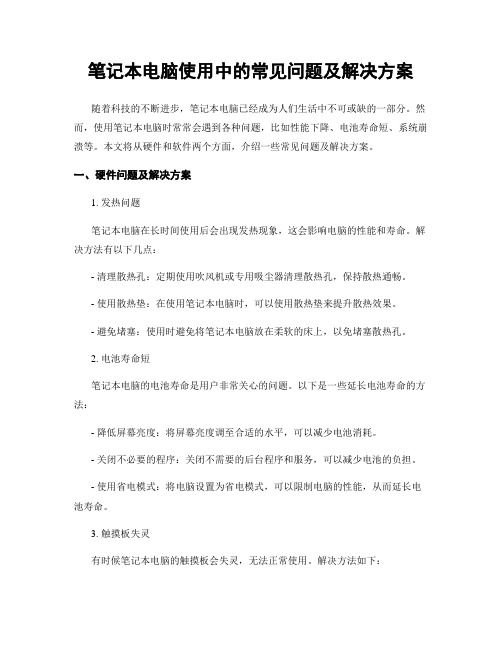
笔记本电脑使用中的常见问题及解决方案随着科技的不断进步,笔记本电脑已经成为人们生活中不可或缺的一部分。
然而,使用笔记本电脑时常常会遇到各种问题,比如性能下降、电池寿命短、系统崩溃等。
本文将从硬件和软件两个方面,介绍一些常见问题及解决方案。
一、硬件问题及解决方案1. 发热问题笔记本电脑在长时间使用后会出现发热现象,这会影响电脑的性能和寿命。
解决方法有以下几点:- 清理散热孔:定期使用吹风机或专用吸尘器清理散热孔,保持散热通畅。
- 使用散热垫:在使用笔记本电脑时,可以使用散热垫来提升散热效果。
- 避免堵塞:使用时避免将笔记本电脑放在柔软的床上,以免堵塞散热孔。
2. 电池寿命短笔记本电脑的电池寿命是用户非常关心的问题。
以下是一些延长电池寿命的方法:- 降低屏幕亮度:将屏幕亮度调至合适的水平,可以减少电池消耗。
- 关闭不必要的程序:关闭不需要的后台程序和服务,可以减少电池的负担。
- 使用省电模式:将电脑设置为省电模式,可以限制电脑的性能,从而延长电池寿命。
3. 触摸板失灵有时候笔记本电脑的触摸板会失灵,无法正常使用。
解决方法如下:- 检查触摸板驱动程序:在设备管理器中检查触摸板驱动程序是否正常安装,如有问题可以尝试卸载并重新安装驱动程序。
- 检查触摸板开关:有些笔记本电脑会有触摸板开关,确保开关处于打开状态。
- 使用外部鼠标:如果触摸板无法正常使用,可以连接外部鼠标来代替。
二、软件问题及解决方案1. 系统崩溃系统崩溃是笔记本电脑常见的问题之一,可能导致数据丢失和无法正常使用。
以下是一些解决方法:- 重启电脑:尝试重启电脑,有时候可以恢复正常。
- 使用系统恢复:如果重启无效,可以尝试使用系统恢复功能恢复到之前的状态。
- 定期更新系统:及时安装系统更新,可以修复一些已知的问题,提高系统的稳定性。
2. 病毒感染由于网络的普及,笔记本电脑容易受到病毒和恶意软件的感染。
以下是一些防范措施:- 安装杀毒软件:及时安装可靠的杀毒软件,并定期更新病毒库。
IBM通病总结
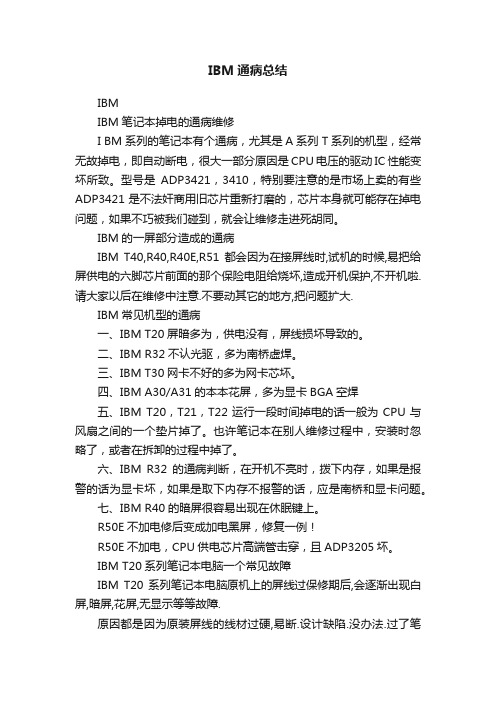
IBM通病总结IBMIBM笔记本掉电的通病维修I BM系列的笔记本有个通病,尤其是A系列 T系列的机型,经常无故掉电,即自动断电,很大一部分原因是CPU电压的驱动IC性能变坏所致。
型号是ADP3421,3410,特别要注意的是市场上卖的有些ADP3421是不法奸商用旧芯片重新打磨的,芯片本身就可能存在掉电问题,如果不巧被我们碰到,就会让维修走进死胡同。
IBM的一屏部分造成的通病IBM T40,R40,R40E,R51都会因为在接屏线时,试机的时候,易把给屏供电的六脚芯片前面的那个保险电阻给烧坏,造成开机保护,不开机啦.请大家以后在维修中注意.不要动其它的地方,把问题扩大.IBM常见机型的通病一、IBM T20屏暗多为,供电没有,屏线损坏导致的。
二、IBM R32不认光驱,多为南桥虚焊。
三、IBM T30网卡不好的多为网卡芯坏。
四、IBM A30/A31的本本花屏,多为显卡BGA空焊五、IBM T20,T21,T22运行一段时间掉电的话一般为CPU与风扇之间的一个垫片掉了。
也许笔记本在别人维修过程中,安装时忽略了,或者在拆卸的过程中掉了。
六、IBM R32的通病判断,在开机不亮时,拨下内存,如果是报警的话为显卡坏,如果是取下内存不报警的话,应是南桥和显卡问题。
七、IBM R40的暗屏很容易出现在休眠键上。
R50E不加电修后变成加电黑屏,修复一例!R50E不加电,CPU供电芯片高端管击穿,且ADP3205坏。
IBM T20系列笔记本电脑一个常见故障IBM T20系列笔记本电脑原机上的屏线过保修期后,会逐渐出现白屏,暗屏,花屏,无显示等等故障.原因都是因为原装屏线的线材过硬,易断.设计缺陷.没办法.过了笔记本整机的保修期后,屏线常损坏.这是IBM T系列很常见的故障.只有换新屏线才能彻底解决问题关于IBM笔记本开机键的讲解1、IBM的开机键大多数都做在键盘上,所以很多时候开机没有反应,就是因为键盘接口的地方没有插好。
笔记本常见问题以及解决方法

一、系统过热笔记本电脑在使用过程中经常出现死机的情况,触摸其底部发现温度过高。
笔记本电脑空间狭小,散热不好。
各元器件散发出来的热量容易积蓄,最后造成电脑工作不正常,甚至将机器烧毁。
因此在使用笔记本电脑时,由于笔记本电脑通常是通过底部和侧面来散热的,所以在使用过程中:一是要避免在高温环境中长时间使用;二是最好不要在过于柔软的平台上使用,这样会不利于热量的散失。
一定要将笔记本电脑放在一个通风良好的硬平面上,同时要经常清理笔记本电脑,除去尘土,使通风口空气流动畅通,保证系统散热良好。
某些需要依*处理器的程序会导致笔记本电脑的温度升高到某一程度,使笔记本电脑自动放慢CPU的速度,藉以保护其不会因为高温而损坏。
如果笔记本电脑工作过程中温度很高,则应该迅速保存文件后关闭电源,然后更换工作环境。
如果上述问题仍然出现,则将笔记本电脑送到专业维修部门检测。
需要特别指出的是,使用台式机CPU的笔记本电脑,在炎热的夏季长时间使用后,非常容易发生过热死机。
笔者强烈建议,对于稳定性要求比较高,同时经济条件较好的用户,最好不要选择这类笔记本电脑。
二、电源故障作为移动办公的重要体现,笔记本电脑中的电源系统是一个重要且脆弱的部分。
1. 电池损坏的原因.电池在使用了一段时间之后就会“衰老”,具体表现是内阻变大,在充电时两端电压上升比较快。
这样容易被充电控制线路判定为已经充满,容量也自然下降。
由于电池内阻比较大,放电时电压下降幅度大、速度快,所以系统很容易误认为电压不够,电量不足。
总之,电池的衰老是一个恶性循环的过程。
在发现电池工作时间比较短时,应采取相应的措施。
另外,很多锂电池失效是电池包中的某节电芯失效导致的,这种现象无法避免。
因为每节电池的电芯性质不可能完全一致,用久后有些质量稍差的开始老化,而破坏了整体(串联之后)的放电曲线。
有兴趣和能力的读者可以尝试打开电池包,在万用表的帮助下,可以很快找到损坏的电芯(电压异常)。
如果条件允许,根据电芯对应参数更换合格晶即可。
笔记本电脑常见问题解决指南
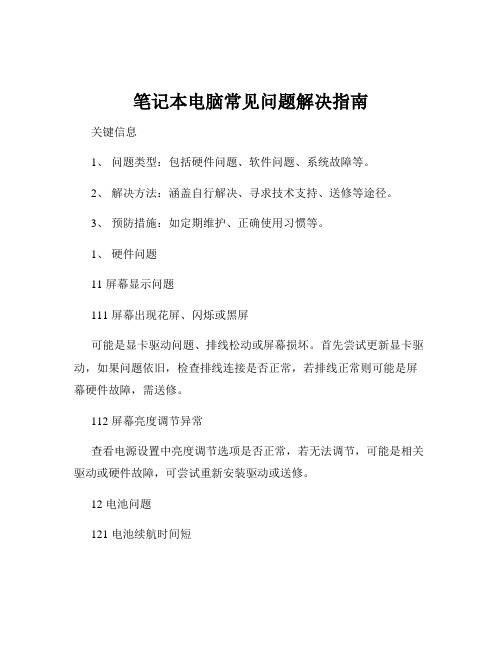
笔记本电脑常见问题解决指南关键信息1、问题类型:包括硬件问题、软件问题、系统故障等。
2、解决方法:涵盖自行解决、寻求技术支持、送修等途径。
3、预防措施:如定期维护、正确使用习惯等。
1、硬件问题11 屏幕显示问题111 屏幕出现花屏、闪烁或黑屏可能是显卡驱动问题、排线松动或屏幕损坏。
首先尝试更新显卡驱动,如果问题依旧,检查排线连接是否正常,若排线正常则可能是屏幕硬件故障,需送修。
112 屏幕亮度调节异常查看电源设置中亮度调节选项是否正常,若无法调节,可能是相关驱动或硬件故障,可尝试重新安装驱动或送修。
12 电池问题121 电池续航时间短检查是否有过多的后台程序运行,优化电源设置,降低屏幕亮度等。
若电池老化,考虑更换新电池。
122 电池无法充电检查充电器和充电接口是否正常,清洁接口。
若仍无法充电,可能是电池或充电电路故障,送修处理。
13 键盘和触摸板问题131 键盘按键失灵清理键盘下方的杂物,若个别按键失灵可能是键帽损坏或内部电路问题,送修。
132 触摸板不灵敏或无法使用检查触摸板驱动是否正常,是否被禁用。
若驱动正常且未禁用,可能是触摸板硬件故障。
2、软件问题21 操作系统故障211 系统死机或卡顿关闭不必要的程序,清理系统垃圾文件,扫描病毒和恶意软件。
若问题严重,可考虑重装系统。
212 系统无法启动尝试进入安全模式进行修复,若无法进入,使用系统恢复盘或重装系统。
22 应用软件问题221 软件无法安装检查系统是否满足软件的安装要求,关闭杀毒软件和防火墙,清理残留的安装文件。
222 软件运行出错更新软件到最新版本,检查软件设置是否正确,若仍出错,尝试卸载并重新安装。
3、网络连接问题31 无线网络连接不稳定靠近路由器以增强信号,更新无线网卡驱动,检查路由器设置。
32 有线网络无法连接检查网线是否插好,网卡驱动是否正常,网络设置是否正确。
4、声音问题41 无声或声音异常检查音量设置是否正确,更新声卡驱动,检查音频设备是否被禁用。
ACER笔记本通病总结

ACER3020维修一例前个星期接了台ACER3020机器,客户说不开机,机器挨撞了一下就不亮了,外壳都撞坏了,叫客户留了机器下来。
马上拆机检修,拆开后没弄什么东西,通电数码卡跑,OK。
装起来测试也都OK。
过了两天叫客户来取机,居然不亮了,头痛哦 。
再继续修咯,拆开通电 数码卡又跑了,晕了,反复开了好多次。
问题出现了,数码卡不跑数码。
用手压CPU又跑了,开始怀疑CPU座有问题,加焊3次都不得,问题依旧。
于是就重做个新的上去,还是不得,以为是PCB有问题,叫客户换板,客户也都答应了。
买了片板回来,以为就这样搞定了 ,上CPU 内存,通电 不开机~~~~~~ 郁闷了,难道这板是坏的???心想不可能的,再通电还是不得,郁闷之下手压CPU再通电~~~~数码卡跑了起来。
愣住了,CPU问题啊 。
自己都不相信了,试了好多次, 不压CPU就不开机。
拿了个好CPU点原来客户的板,怎么都亮了。
诶。
真的是CPU问题啊。
AMD的CPU居然有这个问题。
害我都搞了4次CPU座。
汗-_-!.....这板还有一个问题, 就是充电很慢,一个晚上才得31%,有时候插着电源显示正在使用交流电,电池是不满的,这个问题是主板电池口旁的一个电感坏了.还有另一台机器不能启动光驱,也是AMD的CPU问题. AMD的CPU真的是什么问题都会有.ACER 2000 笔记本网卡维修实例一台ACER 2000整机 芯片组:ATI 200M 南桥ATI IXP450故障现象:不上网维修:进系统,在设备管理器里面可以认到网卡这个硬件,但是插上网线,电脑右下角的本地连接还是打XX,没有任何的反应,怀疑是网卡芯片坏掉引起的,此网用的RTL8100C,换一个新的网卡芯片之后,进系统在设备管理器里面搜索硬件,发现网卡硬件了,插上网线之后,一切上网OK.宏基353不触发维修宏基353笔记本不开机,待机电流0.04mA,按电源开关无电流变化.有待机电流初步判断待机3.3V 5V正常.拆机检测待机电压正常,怀疑TB有问题,更换后开机试机正常进系统,测试了2个小时正常.第二天开机,又是老故障.TB是全新的,肯定没问题,我估计是电源哪个部分的原件不良造成的冷机不开机,因为测试的时候进系统是正常的其它部分的应该没问题,问题应该还是出在电源电路上. 根据以往的经验,我用热风枪开始加热电源电路的原件,用一只手按电源开关,等到我加热到MAX1632EAI芯片的时候,笔记本就能正常开机了.为了确定是这个芯片的问题,我等到这个芯片完全冷却后再开机,又是老故障,我把MAX1632EAI加热一下又能开机,后面把该芯片更换后,故障完全排除.小结:如果遇到不开机现象如果有待机电流,一般都会有待机电压,如果按电源开关无电流变化,肯定是开机电路有问题.我前面绕了一个弯子,是因为有待机电压就没有去怀疑电源芯片.如过以后遇到类似问题,在按电源开关的同时,检测电源芯片的POW-ON有没有高电平就可以判断是TB问题或电源芯片问题了.ACER笔记本音质改善老生常谈,ACER的音质确实不怎么样,无论你用什么软件来调节,都是徒劳,简单的打个比方,把一个小小的水龙头(ACER的喇叭)装在一个直径1米的水管(任何改善音质的软件)上来用,你能期望它有多少水流出来?那个声音始终拿不出手,自己在不接耳机,不接外置音箱的情况下,根本不指望什么。
笔记本电脑常见问题解决指南

笔记本电脑常见问题解决指南在当今数字化的时代,笔记本电脑已经成为我们生活和工作中不可或缺的工具。
然而,就像任何电子设备一样,笔记本电脑也可能会遇到各种各样的问题。
本文将为您介绍一些常见的笔记本电脑问题以及相应的解决方法,希望能帮助您在遇到问题时迅速找到解决方案,让您的笔记本电脑重新恢复正常运行。
一、电池续航问题很多用户都遇到过笔记本电脑电池续航能力下降的情况。
这可能是由于以下几个原因:1、后台程序过多有些程序在后台运行时会消耗大量的电量。
您可以通过任务管理器查看并关闭那些不必要的后台程序。
按下 Ctrl + Shift + Esc 组合键打开任务管理器,在“进程”选项卡中,结束那些占用大量 CPU 和内存资源的程序。
2、屏幕亮度过高将屏幕亮度调至合适的水平可以显著延长电池续航时间。
您可以通过笔记本电脑的快捷键(通常是 Fn +亮度调节键)或者在系统设置中调整屏幕亮度。
3、电池老化如果您的笔记本电脑已经使用了较长时间,电池可能会出现老化现象,导致续航能力下降。
此时,您可能需要考虑更换电池。
二、系统运行缓慢笔记本电脑运行缓慢会严重影响我们的使用体验。
以下是一些可能导致系统运行缓慢的原因及解决方法:1、磁盘空间不足定期清理磁盘空间可以提高系统性能。
您可以删除不再需要的文件、程序和临时文件。
在 Windows 系统中,可以使用磁盘清理工具(在“开始”菜单中搜索“磁盘清理”)来清理磁盘。
2、病毒或恶意软件感染安装可靠的杀毒软件并进行定期扫描可以帮助您检测和清除病毒、恶意软件。
确保您的杀毒软件保持最新状态,以应对新出现的威胁。
3、过多的启动项许多程序在系统启动时会自动加载,这会拖慢启动速度。
您可以通过系统配置工具(在“开始”菜单中搜索“msconfig”)来管理启动项,禁用那些不必要的启动程序。
三、无线网络连接问题无法连接无线网络是一个常见的烦恼。
以下是一些可能的解决办法:1、信号弱如果您距离无线路由器较远或者中间有障碍物,可能会导致信号较弱。
笔记本电脑维修教程大全

笔记本电脑维修教程大全笔记本电脑已经成为我们生活和工作中不可或缺的工具之一。
然而,由于各种原因,我们在使用笔记本电脑时可能会遇到各种问题。
本文将为您提供一份完整的笔记本电脑维修教程大全,帮助您了解和解决常见的问题,并维护您的电脑以保持其良好状态。
第一部分:常见问题诊断与修复1. 电源无法正常启动首先检查电源适配器是否连接正常,确认插座工作正常。
然后尝试按住电源键5秒,强制关机后再次开机。
若仍然无法启动,可能是电池问题,将电池取出后插上电源适配器再次尝试。
若问题仍未解决,可能是主板或电源的故障,建议找专业技术人员处理。
2. 系统运行缓慢若笔记本电脑运行缓慢,可能是系统中的垃圾文件过多,或者需要进行磁盘清理和优化。
在开始菜单中搜索"磁盘清理"并运行,选择要清理的磁盘并勾选垃圾文件清理。
此外,卸载不常用的程序和插件,清理桌面上的快捷方式,可为系统释放更多资源。
3. 无线网络连接问题若无法连接无线网络,首先检查无线网络开关是否打开。
然后,检查无线网卡驱动程序是否正常安装并更新至最新版本。
若问题仍然存在,尝试重启路由器和电脑,或者尝试连接其他无线网络进行排除故障。
4. 蓝屏死机蓝屏死机是笔记本电脑常见的问题之一。
首先,记录下蓝屏时的错误代码或提示信息。
然后,在开始菜单搜索"事件查看器"并打开,查看系统日志,找到与死机时间相近的错误,进一步分析原因。
根据错误信息,可以尝试更新驱动程序、修复系统文件、清理内存等方式解决问题。
5. 电池电量消耗过快如果您发现笔记本电脑的电池电量消耗过快,可以尝试减少电脑亮度和音量,关闭不必要的背景程序和自启动项目。
同时,也可以调整电源选项,将电脑设置为节能模式。
如果电池老化严重,也可能是电池本身的问题,建议更换电池。
第二部分:硬件维护与保养1. 清洁键盘和散热口键盘和散热口是笔记本电脑容易积灰的地方,我们可以使用软毛刷或气喷罐等工具将其中的灰尘清理干净。
笔记本电脑故障大全

笔记本电脑故障大全1. 电源问题电源无法正常启动当你按下笔记本电脑的电源按钮,但电脑无法正常启动时,可能出现以下几种情况:1.电源适配器故障:首先,检查电源适配器是否插入电源,并且连接到笔记本电脑。
如果适配器没有问题,试着用其他的适配器来测试是否能正常启动电脑。
2.电池故障:如果电源适配器正常工作,但电脑依然无法启动,可能是因为电池已经损坏。
尝试拔下电池,只使用电源适配器来启动电脑。
3.电源按钮故障:在电脑无法启动时,也有可能是电源按钮出现故障。
这时可以尝试使用硬重置按钮(在笔记本电脑的底部)来强制重启电脑。
电池无法充电如果你的笔记本电脑电池无法正常充电,可能是因为以下原因:1.电池老化:电池的使用寿命有限,经过一段时间后会出现无法正常充电的问题。
如果你的电池使用时间过长,可以尝试更换新的电池。
2.电源适配器故障:电源适配器也可能会影响电池的充电。
检查适配器是否插入电源并连接到笔记本电脑。
3.电池接口故障:检查电池接口是否干净,并且确保没有损坏。
有时候清洁接口上的灰尘可以解决问题。
2. 屏幕问题屏幕无法显示图像当你打开笔记本电脑但屏幕无法正常显示图像时,可能出现以下问题:1.亮度调节问题:检查屏幕的亮度调节是否设置为合适的级别。
有时候亮度调节不当会导致屏幕无法正确显示图像。
2.外部显示问题:如果你连接了外部显示器,可能是因为设置了不正确的显示选项。
尝试调整外部显示器的设置或者拔下外部显示器来测试是否能正常显示。
3.屏幕故障:如果以上方法都无法解决问题,可能是屏幕本身出现故障。
如果你听到电脑启动声音,但屏幕仍然黑屏,考虑联系维修人员。
屏幕出现闪烁问题当你使用笔记本电脑时,屏幕出现频繁闪烁的情况,可能是由以下原因引起:1.显卡驱动问题:检查并更新你的显卡驱动程序。
有时候旧版本的显卡驱动可能会导致屏幕闪烁。
2.屏幕数据线松动:检查显示器的数据线是否牢固连接。
松动的数据线可能导致屏幕闪烁。
3.硬件故障:如果以上两种情况都不适用,可能是硬件故障导致屏幕闪烁。
笔记本电脑常见故障的排除方法

笔记本电脑常见故障的排除方法笔记本电脑是我们日常工作和生活中必不可少的工具,但是使用时间长了,难免会出现各种各样的故障,例如蓝屏、关机等。
这些故障如果不及时解决,不仅会影响我们的正常使用,而且有可能会对电脑造成更严重的损坏。
因此,在遇到笔记本电脑故障时,我们应该及时采取措施排除故障。
本文将介绍一些常见的笔记本电脑故障原因及排除方法,帮助大家更好地维护笔记本电脑。
一、电源故障1.电池故障笔记本电脑的电池使用寿命有限,经过一定的使用时间后,电池会出现老化,从而导致电量不足、无法充电等问题。
此时,我们可以使用新电池替换老化电池。
2.电源线故障电器使用时间久了后,电源线可能会因为长时间的拆卸插入而导致线头磨损并断裂。
电源线连接拔掉、涉水等意外,也可能会导致电源线出现故障。
当我们发现笔记本电脑无法充电时,可以先检查电源线是否连接紧密,如发现线头磨损或者断裂,则需及时更换电源线。
3.电源适配器故障将一个输出电压为19V的电源适配器插到一个需要16V的笔记本电脑上,有可能会导致电脑无法开机,此时,我们需要更换适合电脑的电源适配器。
二、硬件故障1.CPU故障CPU故障可能导致电脑慢或者死机等问题,这时,我们可以尝试更换CPU解决故障问题。
2.内存故障内存是电脑能否顺畅运行的关键部件之一,内存问题会导致电脑运行缓慢,出现蓝屏或者自动重启等问题。
我们可以通过更换内存或者重新插拔内存卡来解决内存故障。
3.硬盘故障硬盘是电脑存储数据的设备,硬盘的故障会导致电脑无法启动,或者出现启动异常的情况。
我们可以通过更换硬盘或者重新安装系统等措施来解决硬盘故障问题。
三、软件故障1.病毒感染病毒感染是导致电脑死机、系统崩溃、慢等问题的主要原因之一。
我们可以使用杀毒软件来进行病毒扫描、清理操作等,保证电脑安全。
2.软件冲突当我们安装了多个软件后,会出现软件冲突的情况,这时,我们可以尝试卸载冲突软件或者更换程序版本,以解决软件冲突。
3.系统崩溃系统崩溃是网络使用或者硬件驱动等原因导致的,此时,我们可以通过卸载驱动或者重新安装系统等方式解决问题。
联想笔记本通病问题大集锦
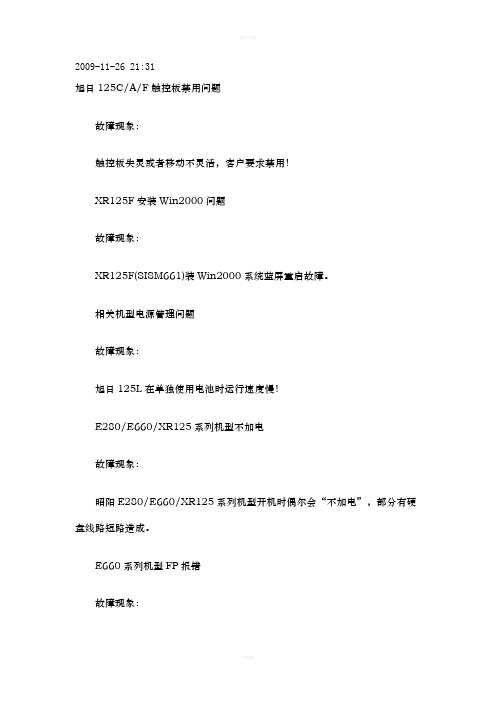
2009-11-26 21:31旭日125C/A/F触控板禁用问题故障现象:触控板失灵或者移动不灵活,客户要求禁用!XR125F安装Win2000问题故障现象:XR125F(SISM661)装Win2000系统蓝屏重启故障。
相关机型电源管理问题故障现象:旭日125L在单独使用电池时运行速度慢!E280/E660/XR125系列机型不加电故障现象:昭阳E280/E660/XR125系列机型开机时偶尔会“不加电”,部分有硬盘线路短路造成。
E660系列机型FP报错故障现象:E660系列机型开机后,联想“安全方案”(FP)报错,提示无法使用指纹识别接口。
E290/E680系列机型PCMCIA端口故障现象:昭阳E290/E680系列机型在使用PCMCIA界面GPRS&CDMA或相关存储卡时,“中断资源冲突”问题,同时有可能会导致相关设备无法正常使用问题;中断冲突号为FIR:“03中断”,或COM1:“04中断”。
XR125F/E280S机型自动关机故障现象:XR125F/E280S机型在工作一段时间后选择“待机、休眠”,主机显示在“待机、休眠”,实际上是进入关机状态,不能待机问题。
E660/E680机型指纹登录问题故障现象:昭阳E660/E680机型带有指纹登录功能,其在登记人不在现场时,会造成无指纹识别,而无法正常启动操作系统现象天逸F40机型声卡驱动安装故障现象:天逸F40机型有时会存在安装不上声卡驱动问题,提示找不到“HD总线”相关提示错误信息。
天逸Y200S-Video问题问题描述:天逸Y200在切换S-video端口输出时,会出现失效的情形。
昭阳S620主板快捷键问题问题描述:昭阳S620使用的原主板缺货(联想物料编号:11007164);客户主板故障后,备件中心发过来的替换主板(联想物料编号:11007987),换上去后键盘上的快捷键都与原先的不一样了;此外,11007164的主板使用NOVO键可以开机启动到一键恢复,11007987无法实现开机动作;进入系统后,11007987的主板上使用NOVO按键变成了音量调节键。
ThinkPad所有的TXW系列所遇到的通病
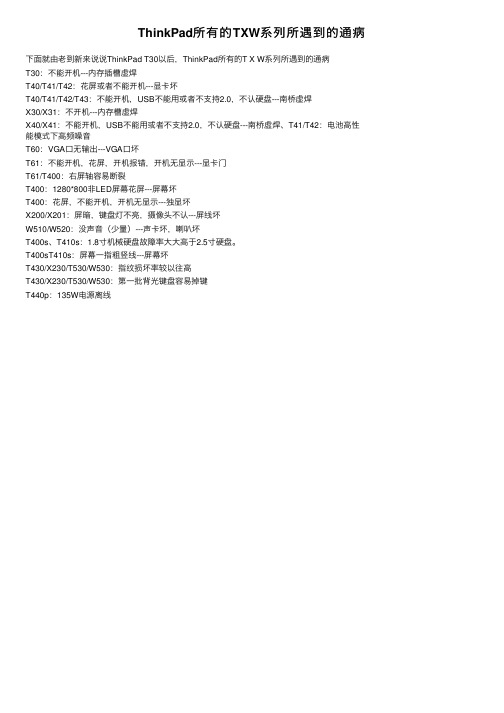
ThinkPad所有的TXW系列所遇到的通病
下⾯就由⽼到新来说说ThinkPad T30以后,ThinkPad所有的T X W系列所遇到的通病
T30:不能开机---内存插槽虚焊
T40/T41/T42:花屏或者不能开机---显卡坏
T40/T41/T42/T43:不能开机,USB不能⽤或者不⽀持2.0,不认硬盘---南桥虚焊
X30/X31:不开机---内存槽虚焊
X40/X41:不能开机,USB不能⽤或者不⽀持2.0,不认硬盘---南桥虚焊、T41/T42:电池⾼性能模式下⾼频噪⾳
T60:VGA⼝⽆输出---VGA⼝坏
T61:不能开机,花屏,开机报错,开机⽆显⽰---显卡门
T61/T400:右屏轴容易断裂
T400:1280*800⾮LED屏幕花屏---屏幕坏
T400:花屏,不能开机,开机⽆显⽰---独显坏
X200/X201:屏暗,键盘灯不亮,摄像头不认---屏线坏
W510/W520:没声⾳(少量)---声卡坏,喇叭坏
T400s、T410s:1.8⼨机械硬盘故障率⼤⼤⾼于2.5⼨硬盘。
T400sT410s:屏幕⼀指粗竖线---屏幕坏
T430/X230/T530/W530:指纹损坏率较以往⾼
T430/X230/T530/W530:第⼀批背光键盘容易掉键
T440p:135W电源离线。
笔记本通病案例

笔记本通病案例一、通病排名1.显示问题:显卡独显,北桥(AMD)或PCH,MCP(四合一),LG屏06年—09年横线跳动或坏屏,屏线断2.WINDOWS相关:NEC电容(PM5到I系列2代上用得多),PM(迅馳)级别VCORE IC发热空焊,硬盘坏道引起,假内存引起,QFN时钟IC空焊引起3.不触发:电源接口,电源适配器,霍尔开关或机械开关引起,晶振损坏,BIOS损坏或资料错误,电容失效引起不出电压(3V,5V,1.5V,1.05V,公共电压),充电IC损坏引起不出公共电压等4.华硕机器/THINKPAD X201/三星等上粘黑色胶片处,下面元件易氧化、发霉、漏电,还有EC边上的排阻易坏,加焊或直接更换。
5.电压故障:电容坏或失效,PWM中上下管坏,限流电阻坏,电源IC坏6.CPU不工作:刷BIOS(ACER,LENOVO,DELL,HP)CLK IC空焊或损坏,NEC电容失效,AMD 05 07版、I系列1代2代CPU易坏,压针加针CPU易坏,AMD CPU主板RTC电池无电或电量低也不亮机7.键盘:使用中自然损坏。
8.散热不良引起高温死机,风扇转速低也会。
二、IBM通病(封胶的主板不要做BGA)1.T20/T21独显空焊,VCORE IC坏报错(此时能亮机)2.T23(P3级)电感虚焊,内存槽易坏3.T30(P4级)独显空焊,K/B开关易坏,内存槽空焊4.T40 T41 T42 VCORE IC易空焊,ATI显卡易空焊5.T43 显卡易空焊,密码存在EC内6.T61 用NIVIDA显卡,易损坏7.T400 集显+独显独显易空焊,可在BIOS里关闭独显后正常使用8.T410 NEC电容问题,I系列1代CPU易坏9.T500 NEC电容10.三、HP_康柏電腦1.早期COMS易无电不开机2.近期为HP的低端品,常用AMD CPU,AMD的桥、显卡空焊,先加焊,不行更换,CLK IC空焊,AMD CPU易坏,电池不耐用3.四、HP自己品牌4.充电IC易坏(69系列)5.HP NC6000 VCORE IC易空焊6.显卡门所用显卡型号G86-603-A2、G86-630-A2,之后的升级版G86-631-A2不易坏,芯片边封白胶的好,封黑胶的次之7.近期的HP NEC电容坏,3,5V IC易坏8.2006年---2009年,HP_DV系列机型出现花屏、暗屏、死机故障多是使用了英伟达显卡引起,处理办法为加焊、重新植球、更换升级版显卡芯片。
- 1、下载文档前请自行甄别文档内容的完整性,平台不提供额外的编辑、内容补充、找答案等附加服务。
- 2、"仅部分预览"的文档,不可在线预览部分如存在完整性等问题,可反馈申请退款(可完整预览的文档不适用该条件!)。
- 3、如文档侵犯您的权益,请联系客服反馈,我们会尽快为您处理(人工客服工作时间:9:00-18:30)。
常见笔记本通病东芝M200,M300 CPU下面的NEC大电容问题,更换为6个330就OK了,acer 4520的机子C433的另一端到空槽焊点上的线断了DELL1420都是短路都是C113电容坏了就在网卡附近DELL D510\D600等机电池能用,外接电源不能用,是那个FL2靠那个电源头旁边的电感虚了。
IBM 联想通病TB SHIP H8 SHIP IBM/LENOVO SHIP 容易坏,且该处易进水腐蚀短路或断路ASUS AJ8笔记本连续遇到几台开机不显示的机器.都是因为南桥烧坏引起的COMPAQ CQ40其中的一个通病故障:能开机,但键盘灯不停地亮,没显示,电流能上到1.多。
解决方法:把内存,电池都拆下,开机键按几下,再装上就没事了IBM X31故障:按开机键电源触发,指示灯状态工作正常,故障代码卡显示00,这种一般都是X31通病,要不就是MAX1845坏,无1.2V电压产生,要不就是MAX1845边上那个C683电容坏或性能不良.拆机,先从简单入手,裸板测量,3V,5V正常C683电容无1.2V电压,换上一个同型号的测试,正常系列的机子,出现开机掉电的,在掉电后3。
3V和5V。
1。
5V都还有,1。
8V没有了。
发现多数是显卡后面的电容有短路现象,主要看有没有烧黑ASUA Z9100图纸.此机不触发有通病换c225 联想Y300 北桥发烫给内存供电的MAX1715边上F1保险损坏联想E200 开机死机,多为BIOS刷坏引起的。
联想Y200 跑38不过内存多为BIOS损坏。
联想E390关机死机南桥问题联想E390 19V短路一般是电容和二极管击穿联想E390与E420A外观一样,联想旭日150 CPU供电芯片易虚ADP3205联想125开机画面死机,大多时南桥虚焊联想的机器IO易虚联想的内存接口易虚联想的机器BIOS爱坏。
联想的机器电源口爱坏HP的机器不用原装电源进系统后鼠标乱跑康柏1700花屏,多会屏线损引起的。
康柏1800白屏,多为液晶屏的供电保险损坏引起。
内存接接口易虚。
康柏N800V 自动重启多为散热引起。
CPU风扇脏引起。
HP NX 6120、6130,进系统死机,压着可以用,加焊南桥,OK,(通病)HP DV4000不亮机,压南桥亮,重做,OKHPNC6000 不充电,测充电电感只有1V左右的电压,换MAX1772,故障依旧,发现MAX1772旁边的电阻R1065阻值为0.96千欧,换2欧电阻,OK。
HP DV2000不充电,查充电芯片MAX8725E工作条件,发现10脚无高电平,查电路得知为IO 控制,更换IO,OKHP V3000 北桥易虚。
HP NX5000供电芯片虚焊不开机维修一例------主板断线引起CPU供电没有HP NC4010不充电标01C电阻损坏HP NC4010加电掉电 CPU供电MOS管击穿HP DV1000 PC8754V IO易虚,坏HP DV2000,3000开机不显一般是显卡虚焊,农民工都知道。
HP M2000南桥爱坏HP的机器加电不显多为 IO虚焊,IO鼓包HP的机器公共点19V短路多为滤波电容击穿引起。
康柏X1000的显卡板接口易虚焊康柏B200 跑乱码,不认内存,都是BIOS问题康柏N620C 不过显卡BIOS问题康柏NC610 电源板易坏康柏机器CMOS电池没装和没电会自动开机HP不过CPU,一般时CPU供电芯片虚焊。
康柏机器I/O和晶振易虚焊神州优雅 M735T的通病插上电源,待机3.3V 5V正常,按下开机健没有反映、开机键也没有跳变,COMS电池没有电..换后一样。
BIOS芯片刮后洗后一样,按住BIOS正常。
加焊BIOS坐OKK,这个以前有修过两次,也是通病惠普H541,540和6520S机子,他们的板子相差不多,雷击后最容易坏南桥旁那个Q517的N沟道MOS管,有的网卡、I/O、一起坏有的单独坏,但大多会坏明基R55 不过内存,电流1.08A ,将新显卡重新加焊故障依旧,原来是时候测试卡走代码都亮了,现在测试卡走0A ,将显卡拆除,上卡故障代码依旧刷BIOSOK华硕A3V通电无显示,网卡背面的电阻坏了D520不开机,电流0.08 一般都是 SN0508073 坏了,没1.0 电压输出.换了都好SONY CR、SZ系列独显的能跑电流无显示,显卡重做BGA笔记本维修内部绝密资料之各类型笔记本通病(转)IBM T系列机器通病如下:故障现象:T2X系列出现暗屏解决:更换高压板或者灯管故障现象:T2X内存槽容易虚:解决:加焊内存槽.故障现象:T40/41机器通病出现蓝屏或者花屏死机现象解决:加焊显卡或者更换.t22暗屏换屏线,一般T22的屏线爱有断线的,就是主板接口的第八脚,和高压条的倒第三脚,爱断线。
IBM机器通病:T30,T40出现花屏显卡问题IBM通病T23机器北桥旁边的电感虚焊导致CPU无供电IBM X31 加电不开机显卡BGASONYSONY 迅驰的本,不加电先看开关线!开关线正常一般都是南桥烧掉了,如果加电不亮,肯定是显卡虚了!联想E280S 不开机或内存检不过BIOS资料容易坏联想旭日210暗屏此类机器出现暗屏,一般换高压条即可解决东芝T21OO电源板易坏或虚焊联想旭日125 主板和ACER有一款通用,CPU供电芯片容易空焊,加焊就好。
南桥容易烧坏,待机电流0.14联想旭日150 屏轴容易引起A/B壳破裂旭日150 3205容易虚焊,修好了N个了联想150开机白屏:开机过一秒左右变白屏,加焊CPU供电芯片ADP3205,百分百解决题联想E255、E260出现内存报警加焊内存或更换北桥IBM600X, 容易报301和8613错误,键盘和小红点坏了COMPAQ B2000,不上电换南桥。
明基有时开不了机有时开的了只有换板HP`~~DV1000用电池开机掉电~~`换'C12<在CPU座后面的那粒五脚管子>~~~不插内存都跑0A~~换1772 SONY R505 不开机,不加电的换3V 5V1.25V检测芯片GRX 加电不亮的内存槽坏或者北桥问题GRS的有开机辅助芯片易坏S16加电不亮的显卡虚焊富士通S7010 机,不开机的为一个CPU供电MS管坏还有CPU供电驱动芯片易坏海尔H40主板上得硬盘接口容易松动。
H50不开机,I/O不良。
T30靠音响的那侧内存槽容易虚焊HPv3000CPU座易坏D600不触发与I/O很大的关系三星P20开机出现花屏,ATI9000显卡加热没有用,重做BGA后OK sony 只要是小机器点不亮,好多时候什么都不看,先放电清华同方待机电流在0——0.01跳动,多为1632虚焊,加焊可解决t2x待机电流过大。
主板上有个六个脚的稳压芯片坏换了OK。
DELL D600通病1、不充电换电源适配器一般能解决2、不上电、偶尔点不亮网卡找不到加热网卡芯片看到笔记本维修实例50例资料,个人感觉很有学习的必要,特推荐和转发给大家,共同分享,共同进步。
1、故障:两台IBM T21本本,一台按开关后,面板指示灯一闪即灭,另一台开机运行1小时后,自动关机后不能触发(不稳定)?维修方法:此种现象与CPU核心供电的控制IC ADP 3421有很大关系,两台笔记本更换此IC(ADP3421)后,本本OK注:如果发现此IC有问题,给客户维修后要续保三个月,就最好把ADP3410一起更换2、故障:IBM T22本本,不稳定(有时可以开机,有时不行)?※维修方法:换内存时钟后OK,进行考机时,发现不稳定(不显示)插诊断卡后跑39等代码,怀疑是北桥空焊,后加焊北桥和显卡,OK.3、故障:NEC笔记本,开机后,指示灯指示正常,(硬盘灯显示然后又灭掉)但不显,外接显示也不显※维修方法:开始怀疑显卡坏,但发现硬盘,电源等指示灯均正常指示,所以怀疑Bios 资料有问题,后来刷Bios,OK4、故障:IBM笔记本,接到时不开机(客户介绍说有时可以开机,有时不开机)※维修方法:先换掉ADP3421,可以触发,但不跑CPU,拆下内存后清洗一下内存和内存槽后,5、故障:IBM笔记本,有时可以开机(开机后有时无规律黑屏)有时不能开机?※维修方法:先换掉ADP3421,开机后两小时左右,又出现黑屏故障,又换掉Max1714(北桥边上的)再开机,不跑CPU,后来更换一个CPU,故障排除,估计CPU针脚内部接触不良。
6、故障:东芝笔记本,开机后屏暗※维修方法:外接屏可以显,开始怀疑是高压条有问题,拆开屏后量高压条的几组电压,只有5V有,量主板与高压条线接口处的座,发现也只有5V供电,其它几组均无,此时确认高压条没有主供电,拆下主板,发现高压板主供电处保险断掉,换掉此保险后OK。
7、故障:SONY笔记本,开机后进系统(2000系统)后掉电(是进到Win2000的Logo 画面,移动的条幅)后换硬盘,重装系统后(xp)进xp刚显示光标时即断电,怀疑是北桥坏。
※维修方法:此种情况属于是以前的所有硬件基本检测可以,但进系统时,调用显示方面和内存方面的程序较多占用系统较严重时,可能北桥不良导致跟不上,所以首先怀疑是北桥,但也不排除南桥和其它有关设备,只能慢慢排除。
换北桥后OK。
8、故障:两台IBM600,开机后报161,163错误?※维修方法:换CMOS电池后OK,其中一台继续报8611错,是键盘报错.注:一般报161,163错误是日期的.9、故障:故障6电脑客户接机2天后,发现系统软件关机不能关,按开关键也不能关机,软件关机到最后时,会出现蓝屏半秒钟后马上重新启动。
※维修方法:首先考虑到可能是XP系统有问题,重新克隆XP系统,但不能进系统,又重换内存条一根再克隆XP后一切恢复正常。
10、故障:IBM和SONY本本,客户介绍说重新装硬盘后,机器就不认硬盘了,换硬盘多个也是此故障?※维修方法:拆机发现IBM电脑硬盘接口被客户换硬盘时插坏了两个插孔,需要拆机插好硬盘后再装外壳。
SONY电脑的接口线有故障,换掉后OK。
12、IBM R32本本,进系统后不认光驱,还会死机。
※维修方法:光刷Bios后同样故障。
再重新做南桥BGA可以进系统,但花屏,用手压显卡就不花屏,重作显卡BGA后OK.13、T30本本,不能开机,有待机电流。
)※维修方法:刷Bios后可以开机,报0188错误,然后解密OK。
14、东芝1900待机电流0.04,能开机但不显示!D※维修方法:触发后工作电流为(2.6A-2.7A)后按住CPU座能显示,CPU座接触不良,装机后又不显示,后换掉内存试机,可以显示,最后确定内存坏。
换内存后OK.15、一杂牌Book笔记本。
用一段时间后会死机,很有规律.※维修方法:经查看,发现两个风扇口有很后的灰尘,估计是散热不好,引起的16、京东方笔记本电脑屏暗?※维修方法:外接显示正常,估计高压条的故障,后拆下高压条,发现19V供电处保险断,接好保险,试机OK。
